华盛酒店管理系统系统设置手册.docx
《华盛酒店管理系统系统设置手册.docx》由会员分享,可在线阅读,更多相关《华盛酒店管理系统系统设置手册.docx(49页珍藏版)》请在冰点文库上搜索。
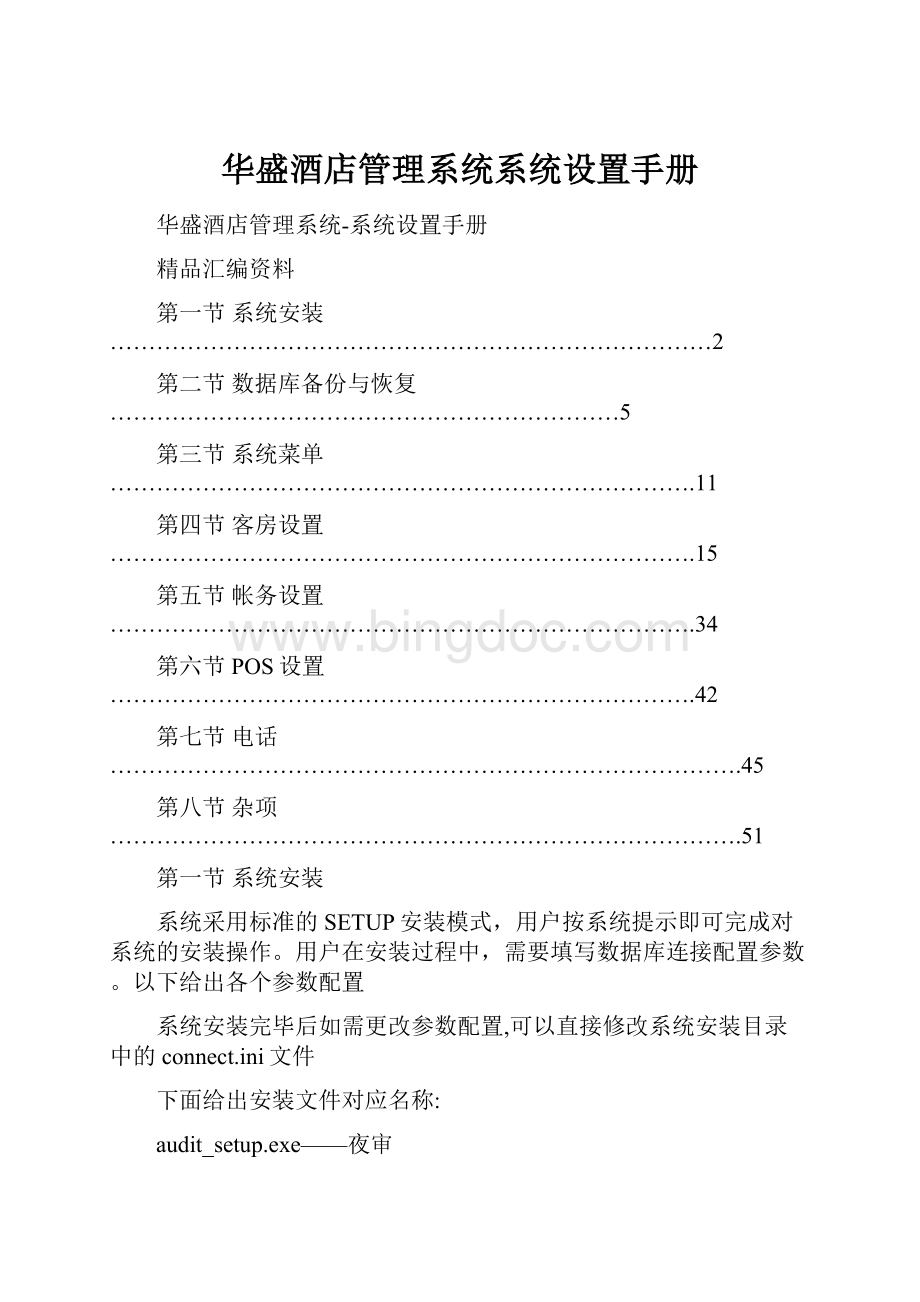
华盛酒店管理系统系统设置手册
华盛酒店管理系统-系统设置手册
精品汇编资料
第一节系统安装……………………………………………………………………2
第二节数据库备份与恢复…………………………………………………………5
第三节系统菜单………………………………………………………………….11
第四节客房设置………………………………………………………………….15
第五节帐务设置………………………………………………………………….34
第六节POS设置………………………………………………………………….42
第七节电话……………………………………………………………………….45
第八节杂项……………………………………………………………………….51
第一节系统安装
系统采用标准的SETUP安装模式,用户按系统提示即可完成对系统的安装操作。
用户在安装过程中,需要填写数据库连接配置参数。
以下给出各个参数配置
系统安装完毕后如需更改参数配置,可以直接修改系统安装目录中的connect.ini文件
下面给出安装文件对应名称:
audit_setup.exe——夜审
config_setup.exe——系统维护
front_office_setup.exe——客房
report_setup.exe——报表
res_pos_setup.exe——餐饮
#客房\餐饮程序安装后需要将帐单文件复制到相应安装目录.
系统安装完毕后,需要将网络协议设置为TCP/IP协议,方法如下:
1、在开始菜单程序组中打开cliconfg.exe程序
2、在常规下将TCP/IP协议加入启用协议组中,如图:
3、在别名下添加服务器别名,如图:
第二节
数据库备份与恢复
数据库备分
1、单击“开始”按钮,选择“程序”中的“MicrosoftSQLServer”,单击“企业管理器”,如图所示
2、依次展开“企业管理器”,如下图所示,
3、以saygood数据库为例,单击“saygood”,单击鼠标右键,在弹出菜单中单击“所有任务”,再单击“备份数据库”,出现如图,
4、单击“添加”按钮,出现如图所示,
5、单击“文件名”右边的按钮,出现如图,
6、
数据库恢复
1、单击“开始”按钮,选择“程序”中的“MicrosoftSQLServer”,单击“企业管理器”,如图所示,
2、依次展开“企业管理器”,如图所示,
3、单击“数据库”,再单击鼠标右键,在弹出菜单中单击“所有任务”,再单击“还原数据库”,出现如图,
4、输入还原的名字,选择“从设备”,再单击“选择设备”按钮,出现如图,
5、单击“添加”按钮,出现如图所示,
6、单击“文件名”右边的按钮,出现如图,
7、选择备份的文件,单击“确定”按钮,回到图5界面,单击“确定”,回到图4界面,单击“确定”,回到图3界面,单击“选项”,出现如图,
8、单击“确定”按钮,还原数据库完成。
第三节系统菜单
本节介绍系统设置模块菜单及功能,系统设置模块分为文件|客房|帐务|POS|电话|杂项|窗口|帮助八个菜单,如下图:
文件菜单
客房菜单
帐务菜单
POS菜单
电话菜单
杂项菜单
窗口菜单
帮助菜单
各菜单功能如下:
菜单
功能
实现功能
文件
重新注册
重新登陆系统
更改口令
更改登陆系统用户口令
打印设置
设置打印机
退出
退出系统
客房
房间类型
1、房间类型新增
2、房间类型修改
3、房间类型删除
房间
1、房间新增
2、房间修改
3、房间删除
4、房务服务员服务区域设置
5、客房电话分机设置
楼层平面图
1、楼层设置
2、绘制楼层平面图
房态盘设置
设置方态盘
市场
1、客房市场大类设置
2、餐饮市场大类设置
市场明细
1、客房市场明细设置
2、餐饮市场明细设置
费率种类
费率种类设置
编辑费率
费率明细设置
编辑包费
包费设置
帐务
科目代码
1、客房消费代码设置
2、结账方式代码设置
报表设置
自定义报表设置
预算月份设置
预算月份设置
POS
餐厅平面图
1、餐饮区域划分
2、绘制楼层平面图
技工类别
设置技工提成比例
电话
电话测试
调试电话原始话单工具
基本设置
设置电话计费公式
优惠设置
设置电话优惠比率
服务费设置
设置电话服务费率加收比率
费率设置
设置电话收费时长、金额
部门
设置电话部门
分机
设置酒店内部分机
杂项
权限管理
增加权限、修改权限、删除权限
用户管理
增加新用户、设置用户权限
工作站点管理
增加工作站点
酒店参数
系统相关参数设置
SQL
更新存储过程、视图
IDKEY设置
设置系统注册号
报表设置参数
报表设置相关参数一览表
帐单设置参数
帐单设置相关参数一览表
数据库修改纪录
数据库修改纪录一览表
通用字典
相关项目明细设置
客人喜好
设置客人喜好项目
部门维护
营业部门增加、修改、删除
杂项
服务员/技工
1、置服务员
2、设置技工
营销员
设置酒店营销人员
窗口
平铺
平铺窗口
层叠
层叠窗口
并列排放
并列排放窗口
排列图标
排列图标窗口
关闭
关闭当前窗口
全部关闭
关闭全部打开窗口
帮助
如何使用帮助
如何使用帮助
帮助信息目录
联机帮助系统-打开HTML帮助文件
English
中英文界面切换
自动提示
显示自动提示信息
关于本系统
显示系统本和版权信息
第四节客房设置
一、房间类型
点击房间类型进入房间类型设置界面,如下图:
功能如下表:
将所选防房型显示位置上移
将所选防房型显示位置下
增加新房型
对当前选种项目进行编辑
删除当前选中房型
关闭当前窗口
下面通过增加房型为例介绍房间类型的操作:
点击新增按钮打开新增房型界面,如下图:
输入房型中文名称
点击OK按纽,完成操作。
*间类型注意事项
PM为团队主帐假房指定名称
PF为城市帐假房指定名称
二、房间
点击房间进入房间设置界面,如下图
功能如下表:
按房间号码搜索房间
按楼层搜索房间
显示PM假房
显示PF假房
显示PX房
新增房间
对当前选中房间进行修改
复制当前选中房间属性
删除当前选中房间
设置当前选中房间分机号码
关闭房间设置窗口
下面通过增加房间901为例进行房间操作:
1.点击新增,打开新增房间界面如下图:
设置房间白天工作区
输入房间描述
粗体字项目为必须填写项目,工作区和工作量的设置需要根据客房服务员的工作区域设置,填写完毕后,点击OK完成操作。
2.选中901房间,点击电话设置房间电话分机如下图:
房间电话分机系统默认值房号一致,如不一致用户可单击分机号码进行修改,如房间有多个分机号码,点击新增增加房间分机,点击OK完成操作。
小窍门:
如设置同一楼层相同房型的房间,可以使用相似功能,这时只需要输入房间号码就可以了。
*设置假房时应先选择假房类型再进行设置
选择假房类型
三、楼层平面图
点击楼层平面图进入楼层平面图设置界面,如下图
功能如下表:
将所选楼层显示位置上移
将所选楼层显示位置下移
增加新楼层
删除选中楼层
修改选中楼层
绘制楼层平面图
下面通过新建楼层为例进行操作:
1.点击增加,打开新增楼层界面,如下图:
点击OK完成操作。
*如楼层和楼层描述中同时使用字母,字母大小写必须一致。
2.选择新增加的楼层,点击编辑图片,打开房态图编辑器,绘制楼层平面图:
房态编辑器的操作与WINDOWS系统自带的画板功能基本相同,下面给出功能列表:
打开已有的房态图
保存房态图
剪切
复制
粘贴
选中项目
填加文本
插入图片
绘制直线
绘制矩形
绘制圆角矩形
绘制圆形
绘制不规则图形
插入房间
连续作图
四、房态盘设置
点击房态盘设置进入房态盘设置界面,如下图
功能列表
设置每列数
设置行数
设置列间距
设置行间距
设置色块宽度
设置色块高度
保存当前设置
色块根据房间自动添加,用户只需要做大小的调整。
小窍门:
如果需要楼层的房间数量不一致,我们可以通过增加空色块使同一层楼的房间排列在一行上。
操作时双击需要添加空色块的房间,输入空色块的数量就可以了。
双击房间
输入数量
添加的空色块
五、市场
点击市场进入市场设置界面,如下图
选择需要设置市场的营业部门双击打开市场主代码界面
点击增加添加市场主代码
点击OK完成操作。
*设置主代码时代码的为数为3位
六、市场明细
点击市场明细进入市场明细设置界面,如下图
选择需要设置市场的营业部门双击打开市场明细界面
点击增加添加市场明细代码
点击OK完成操作。
*设置客房明细代码时只有以字母I开头的代码在005在店客人报表中汇总体现为散客,其他字母开头的代码均体现为团队。
HU,COM,LS是自用房、免费房、长包房的指定代码
七、费率种类
点击费率种类进入费率种类设置界面,如下图
点击新建增加费率种类
点击改变有效期设置该费率种类有效期限
状态OPEN为在设置期间内此费率种类可用
状态CLOSE为在设置期间内此费率种类不可用
八、编辑费率
点击编辑费率进入费率设置界面,如下图
功能表
过滤费率种类
查询费率
修改当前选中费率
新建费率
删除费率
设置费率明细
查询当前费率所含包费
设置费率有效期
复制当前费率
下面以新建费率为例介绍操作:
1.点击新建打开编辑费率信息
设置有效期
设置包费
设置公式
填写信息,黑体为必须填写项目,点击OK完成操作。
2选择刚新建的费率,点击费率明细,打开费率明细编辑界面
点击新建,打开编辑界面
输入房间价格
选择房型
设置有效期
输入信息,点击OK完成操作。
*不同房型同样价格可以在房间类型位置做复选操作,不用新建明细
同样房型不同价格,可使用房号列表选择房号进行设置,房间类型不需要选择。
3.重复步骤2的操作将所有房间类型的价格设置完毕。
九、编辑包费
点击编辑包费进入包费设置界面,如下图
输入包费代码
点击新建,打开新建包费界面
输入包费公式
根据需要设置相应信息,点击OK完成操作。
*不同包费,应对应不同的费用代码
*在外和不显示为单选项,用户在设置包费不显示时,先选择在外,再将选择撤消,此时选中不显示项目。
第五节、帐务设置
一、科目代码
点击科目代码进入科目代码设置界面,如下图
功能表
查询科目代码
为选中科目代码添加子代码
复制当前选中代码
修改当前选中代码
增加新代码
删除选中代码
下面以增加客房吧为例介绍客房消费代码的操作
消费代码
1.点击增加,打开科目代码编辑界面
消费需要记录到积分卡内的项目使用此选项(借方项目)
填写信息。
点击OK完成操作。
2.选中刚设置的消费代码,点击明细添加消费明细
点击增加,打开消费明细输入界面
点击OK完成操作。
*科目代码设置时需要通过夜审程序加收的费用,分组代码规定为RO如房费、价调基金、服务费
消费代码如子代码需要收银员自行添加,将金额设置为零。
如无子代码,不要设置明细
用户在设置结帐方式时,贷方类型需要严格填写,下面给出贷方类型应用表
CA现金
现金
CC信用卡
各种信用卡
CK支票
支票
CH外币
外币
AR挂帐
应收帐
AP应收
酒店内部发行的各种卡
FR招待
招待、抵值、员工单
TR余额转帐
余额转帐
RM挂房帐
通用收银客帐、早餐包费挂客房帐
FBF&B转帐
F&B转帐
HI杂项
上述未提及的项目
二、报表设置
点击报表设置进入报表代码设置界面,如下图
功能表
增加新报表
对当前选中报表标题进行修改
删除当前选中报表
对当前选中报表内容进行修改
操作如下
1.点击增加,打开增加报表界面
EXCEL输出时的SHEET位置,根据EXCEL设置
添加相关信息,报表编号和SHEET的位置为必须填写项目。
2.选中添加的新报表,点击明细,设置报表内容
为所选行添加一条横线
3.点击月预算,添加预算树
**在设置报表时序号位置不允许存在重复值,否则系统不允许保存。
代码位置如有重复值可以保存,但会影响计算,用户在设置时应避免重复。
**报表公式请参照杂项菜单下的报表设置参数,下面给出报表设置参数未给出的一些信息
BB1BBB:
***,***,***,***,;
将代码数值累加,***为代码编号
BB2BBB:
***,***,***,***,;
将含有BB1BBB的代码数值累加,***为代码编号
BB3BBB:
***,***,***,***,;
将含有上两项的的代码数值累加,***为代码编号
BB4BBB:
***,***,***,***,;
将含有上三项的的代码数值累加,***为代码编号
+
加
-
减
*
乘
/
除
[N]
常数,N可为任何数值
EXCEL输出的基本格式及公式
我们以(r_day,c,14)公式为例r_day代表日收入、C代表EXCEL表格的C列,14代表EXCEL表格的14行,也就是我们将日收入输出到EXCEL表格的C列14行
公式
r_day
日收入
r_month
收入月累计
r_year
收入年累计
Com_day
预算数据-日
Com_month
预算数据-月
Com_year
预算数据-年
Same_day
同期比-日
Same_month
同期比-月
Same_year
同期比-年
*用户在设计EXCEL报表时B5位置应空出,系统将营业日期输出到此位置。
报表格式
rpt_hotelreport_set
普通格式(收入日月年数据预算日月年数据)
rpt_hotelreport_same_set
同期比报表(包含同期比数据)
rpt_hotelreport_adj_set
调整报表(包含调整数据
rpt_hotelreport_jd_set
阶段报表(用户可按自定义期间查询数据
三、预算月份设置
点击预算月份设置进入科目预算月份设置界面,如下图
我们只保留一年的预算数据,用户在年初时应重新设置预算月份,月份小于10的要用零补位入图,预算天数需要手工填写。
第六节POS设置
一、餐厅平面图
点击餐厅平面图进入餐厅平面图设置界面,如下图
1.点击增加,打开增加区域界面
填写相关信息,点击OK完成操作
选中新添加区域,点击编辑图片打开房态图编辑器绘制区域平面图
房态图编辑器房态编辑器的使用请参照本手册第四节楼层平面图
二、技工类别
点击技工类别进入技工类别设置界面,如下图
点击增加,打开增加技工类别界面
此处填写技工应得比例
*如在通用收银系统中设置了应付金额,此处比例设置为零,系统按照应付金额计算提成金额。
第七节电话
一、电话测试
点击电话测试进入电话测试界面,如下图
测试记录显示区域
原始话单记录
功能表
查看电话费率设置公式
查看电话费率
查看优惠比率
查看服务费率
使测试在十进制与十六进制之间转换
测试当前电话计费公式是否正确
操作方法
将从超级终端取得的原始话单记录,复制到电话测试中,点击测试,查看显示区域的显示是否正确。
二、基本设置
点击基本设置进入基本设置界面,如下图
点击增加,打开电话计费公式设置窗口
公式代码
电话计费公式常用函数
Mid
mid(str,1,4):
从字符串STR的第一位起取4个字符
Long
long(mid(str,43,6)):
将取得的值转化为数字类型
Left
left(trim(mid(str,13,20),1,6):
将取得的值再从左边第一位取6位
Right
Right(trim(mid(str,13,20),1,6):
将取得的值再从右边第一位取6位
Trim
trim(mid(str,13,20)):
将取得的值去掉空格
三、优惠设置
点击优惠设置进入优惠设置界面,如下图
双击需要设置优惠的费率种类,输入公式,我们以国内长途为例,设置公式如下:
if(time>"22:
00"andtime<"23:
59",nor_amt*0.5,0)
如果时间大于22:
00小于23:
59优惠50%,其他时间不优惠。
设置优惠公式的相关参数
phoneno
主叫号
called
被叫号
Time
时间
Date
日期
During
时长
nor_amt
标准价
四、服务费设置
点击服务费设置进入服务费设置界面,如下图
选择需要设置服务费的电话种类双击进入
以国内长途为例公式如下
nor_amt*0.1
服务费为标准金额的10%
五、费率设置
点击费率设置进入费率设置界面,如下图
点击增加,打开编辑窗口
费率公式设置
计费单位时长(单位秒)
电话类型
六、部门
点击部门进入部门界面,如下图
点击新增,加入一条记录
填写编码、描述、备注后点击保存完成操作
七、分机
点击分机进入分机界面,如下图
点击新增,打开分机号码编辑界面
选中此选项,此分机号码产生的电话费用,自动转入客房收银系统中
分机号码
客房分机在添加房间分机时会自动转入
电话分机设置影响电话报表数据,用户如需要查看完整电话信息报表必须将全部分机加入
第八节杂项
一、权限管理
点击权限管理进入权限管理界面,如下图
权限管理分为系统权限和功能权限两部分,用户可以自定义功能权限但是无法定义系统权限,在系统中如出现无[*******]权限的提示表明该权限为系统权限,*****为权限名称。
如出现提示为无此权限,则此权限为功能权限。
系统容许用户为系统中的任何菜单添加功能权限。
用户如果需要设置权限需要,调出权限参数窗口,操作方法是:
菜单权限参数:
同时按住SHIFT+F8再用鼠标点击相关菜单
按钮权限参数:
同时按住SHIFT+F9再用鼠标点击相关按钮
调出权限参数窗口权限后我们就可以设置权限,下面以将通过为权限管理中的删除功能增加权限来介绍操作步骤:
1.同时按住SHIFT+F9再用鼠标点击删除按钮调出权限参数窗口
打开权限管理,选择功能权限点击新增,打开设置窗口
选择菜单或按纽
选择应用模块分组
ID对应权限参数窗口中的按钮ID
ID对应权限参数窗口中的窗体名
点击OK完成操作。
新添加的权限
二、用户管理
点击用户管理进入用户管理界面,如下图
点击新增打开设置界面
可以登陆到什么模块中
登陆系统后可以查看的报表
登陆系统后可以使用的功能
长度不能超过6位,区分大小写
英文字母或数字
设置相关信息,点击OK完成操作。
小窍门:
如果同时为几个权限一致的人员设置用户,在填写完用户编号、用户名称、密码后可以选择拷贝权限功能进行快速设置。
三、工作站点管理
点击工作站点管理进入工作站点管理界面,如下图
点击新建打开编辑界面
添加网卡地址、描述、IP后点击保存完成操作。
*第一次运行系统时必须注册网卡地址否则系统无法使用如下图
网卡地址
四、酒店参数
点击酒店参数进入分机酒店参数,如下图
点击修改打开编辑窗口
修改后点击OK完成操作
常用酒店参数一览表
项目
设置参数
结转日期
0101
酒店中文名称
金都大酒店
酒店英文名称
JinDuHotel
取消入住时间[分钟]
15
小时房计时期限
到店时间与结帐时间(分钟)
360
客房房间数
256
系统模块
ABCDEX
有效期限
录入帐单号
002,003,004,005,006,000,001,
结帐必须打印帐单
服务器名称/IP
huasheng
用户站点数
100
是否可超预定
YES
全部清机部门
IDKEY设置日期
系统IDKEY
转帐不可以保留台号
暂结单打印
001,
接待号自动生成
004,
转帐不可以过滤
沽清
001,002,
允许数量为零
001,
结帐后台号状态CL
001,
点菜左匹配查询
房态设置
不可设置为脏房
服务员做房表
att_print_ghfxygy
档案照片
YES
房态盘/高度
793
房态盘/宽度
1508
房态盘/列间距
50
房态盘/行个数
13
房态盘/行间距
120
过费台号条件004
((ct_brzd.thlike'M%'orct_brzd.thlike'W%')andct_brzd.ktsj>'02:
00'andct_brzd.ktsj<'24:
00')
助记码点菜
001,002,
房态盘/列个数
11
五、SQL
点击SQL进入SQL界面,如下图
选中需要重建的项目后点击重建按钮,系统提示创建成功后完成操作,如图
六、IDKEY设置
点击IDKEY设置进入IDKEY设置界面,如下图
点击修改后将取得的系统IDKEY输入到IDKEY中点击注册后提示注册成功,完成操作。
*用户必须保证License服务已启动
酒店参数内服务器名称/IP一项填写正确
七、报表设置参数、帐单设置参数、数据库修改纪录
点击分机进入分机界面,如下图
此三项为查看项目用户可自行查看。
八、通用字典
点击通用字典进入通用字典界面,如下图
点击增加添加新的字典分组
点击明细为选中组添加明细
通用字典项目一览表
分组
代码
明细
分组
代码
明细
A/R帐龄
1
30
客房备品
C01
床~r~n~r~n单
2
60
C02
被~r~n~r~n套
3
90
C03
枕~r~n~r~n套
4
180
C04
浴~r~n~r~n巾
5
365
C05
面~r~n~r~n巾
AR类型
00
C06
方~r~n~r~n巾
01
信用帐号
C07
地~r~n~r~n巾
02
旅行社
C08
信~r~n~r~n纸
03
私人消费
C09
信~r~n~r~n封
04
洗衣
C10
便~r~n~r~n签
05
个人担保
C11
牙~r~n刷~r~nA
06
吉禾谷物
C12
牙~r~n刷~r~nB
07
预存
C13
梳~r~n子~r~nA
08
应付